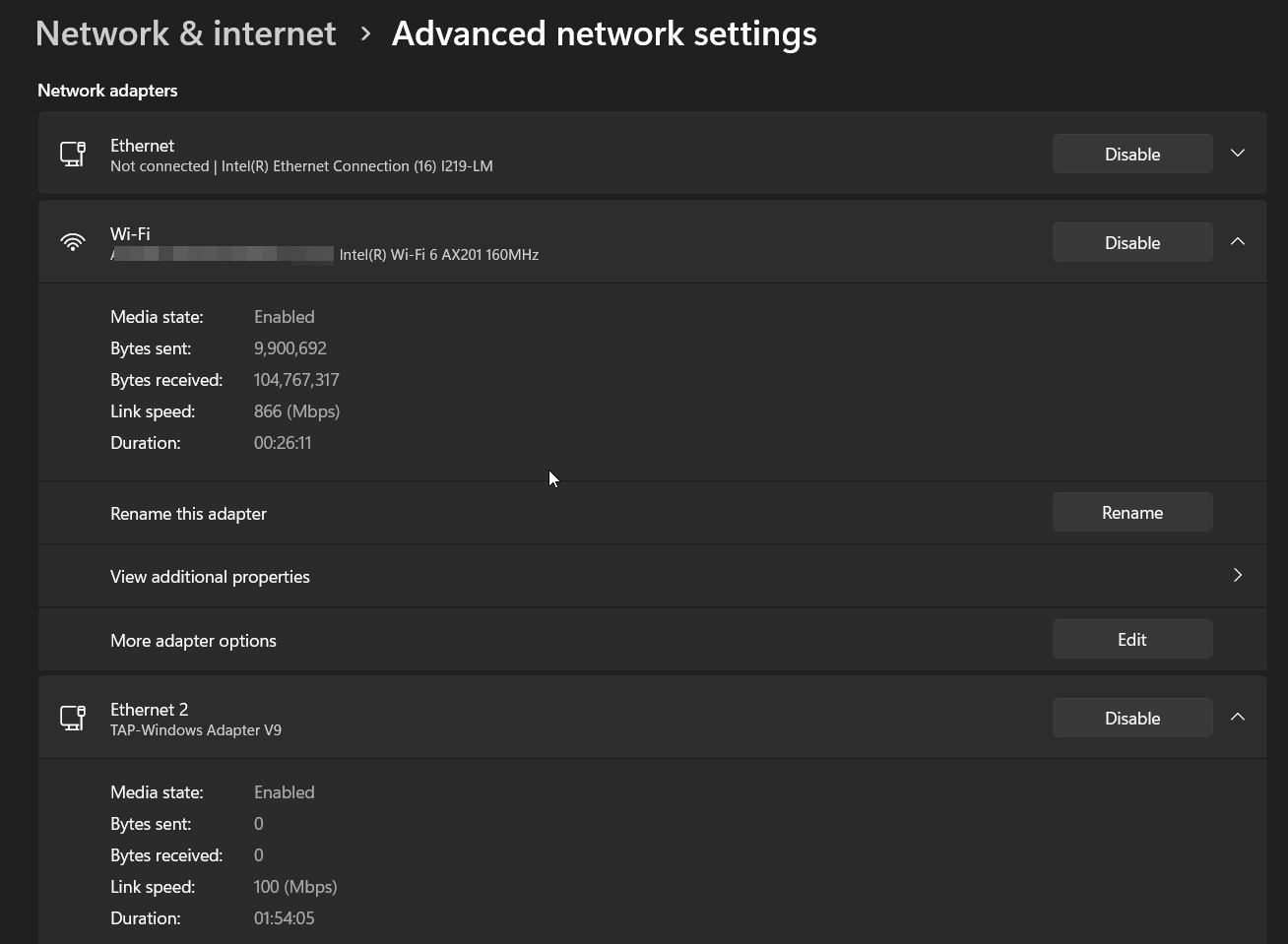- Unifica versiones de controladores Wi‑Fi, Bluetooth y chipset en AX201 (CNVi) para evitar incompatibilidades.
- Combina Windows Update, solucionadores y reseteos de red/WinSock antes de tocar BIOS.
- Reinstala o retrocede drivers del AX201; valora desinstalar actualizaciones recientes de Windows si rompieron la estabilidad.
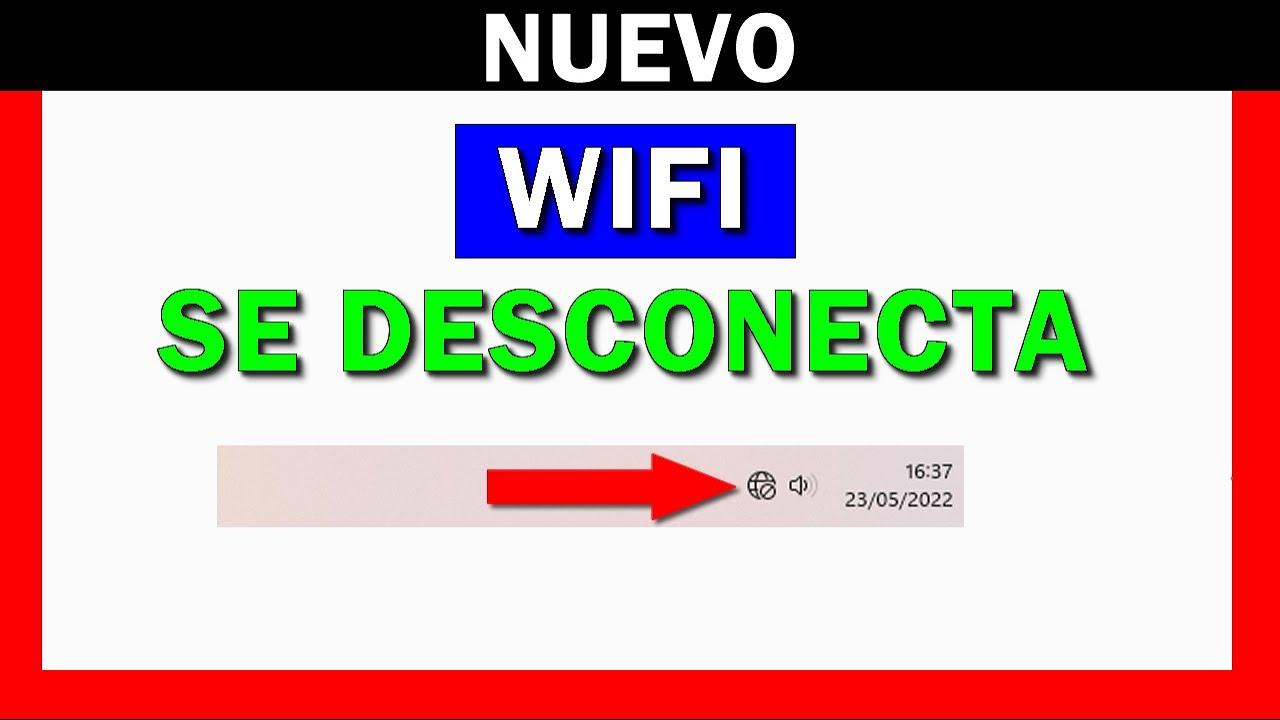
Si tu conexión se cae cada dos por tres con la tarjeta Intel Wi‑Fi 6 AX201 en Windows 11, no eres la única persona: es un problema recurrente que suele combinar factores de controlador, sistema y, en menor medida, hardware. Aquí reunimos los pasos que mejor funcionan según soporte oficial, fabricantes y experiencia técnica para que vuelvas a tener una Wi‑Fi estable sin volverte loco.
La idea es que sigas un orden lógico: comprobaciones rápidas, herramientas de Windows, reinicios de red, controladores (incluido volver a versiones previas), ajustes de energía/BIOS y, solo al final, medidas agresivas. Además, te contamos por qué el AX201 es especial (CNVi) y cómo eso afecta a la elección de drivers para evitar incompatibilidades.
Qué es Intel Wi‑Fi 6 AX201 y por qué puede cortarse en Windows 11
El Intel Wi‑Fi 6 AX201 es un módulo M.2 2230 con Wi‑Fi 6 (802.11ax) y Bluetooth integrado, con configuración 2×2 MIMO y soporte de canales de 160 MHz en la banda de 5 GHz, capaz en teoría de superar los 2.000 Mbps y ofrecer unos 600 Mbps en 2,4 GHz si el router lo permite. Es habitual en portátiles modernos por su tamaño compacto y bajo consumo.
Un detalle clave: el AX201 usa interfaz CNVi (Intel Connectivity Integration). Esto significa que parte de la “inteligencia” del Wi‑Fi reside en la plataforma/CPU, por lo que el rendimiento y la estabilidad dependen no solo del driver de la tarjeta, sino también de los controladores del chipset/procesador y, a veces, de la versión de Windows. Si hay desajustes grandes de versiones o fechas entre ellos, pueden aparecer microcortes, errores 10/43 en el Administrador de dispositivos y desapariciones aleatorias del adaptador.
Por eso muchos cortes se resuelven al alinearse las versiones de controladores (Wi‑Fi, Bluetooth y chipset) o incluso al volver a una versión anterior “conocida buena”. Lo verás en los pasos: primero probamos lo reciente, y si no cuaja, se tira de versiones anteriores y de desinstalar actualizaciones conflictivas.
No descartes causas externas: si otros dispositivos también pierden conexión en la misma red, podría ser cosa del router o del ISP. Más abajo te explico cómo distinguirlo rápido antes de tocar nada del PC.
Comprobaciones rápidas y datos del sistema
Antes de nada, verifica que la radio Wi‑Fi está activa: abre el panel Rápido desde la barra de tareas (icono de Red), comprueba que Wi‑Fi está en Activado y que no tienes el Modo avión encendido. En muchos portátiles también hay una tecla de función que habilita/deshabilita el Wi‑Fi.
Descarta problema de red/ISP: conecta también el móvil a la misma Wi‑Fi. Si portátil (A) y móvil (B) caen, suena a router/ISP; si solo falla el portátil, el origen está en Windows/controladores. Esto te ahorra tiempo y pasos inútiles.
Reúne información clave del equipo por si necesitas drivers del fabricante: pulsa Windows+R, escribe «msinfo32» y confirma. Apunta marca/modelo exacto. Comprueba también la edición/versión de Windows con Windows+R, escribe «winver» y toma nota (p. ej., Windows 11 23H2).
Anota si hiciste cambios antes de que empezaran los cortes (actualizaciones de Windows, instalación de antivirus de terceros, drivers nuevos, programas de control de red, etc.). Estos detonantes ayudan a decidir si conviene desinstalar actualizaciones recientes o volver a un controlador anterior.
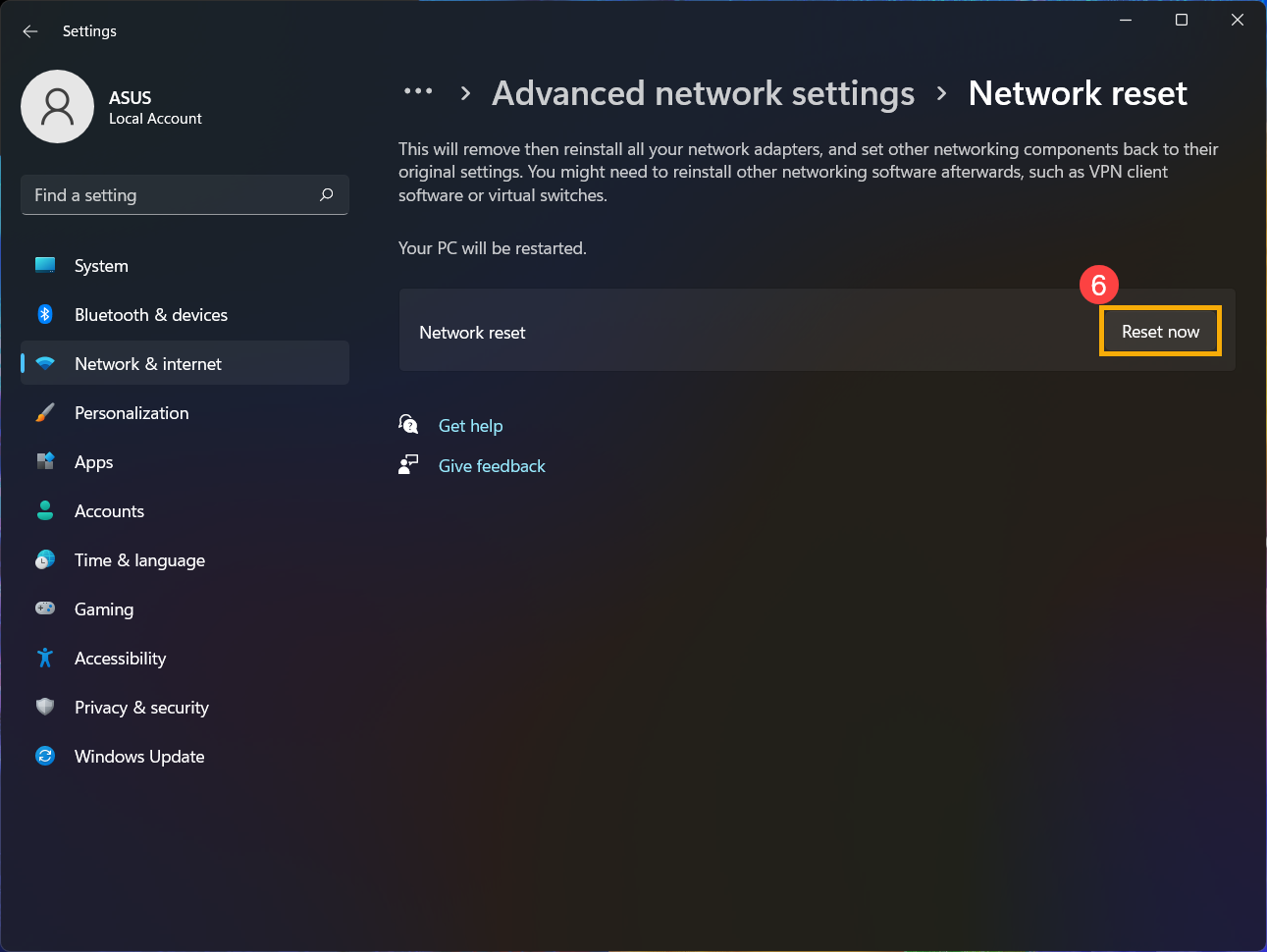
Actualiza Windows y los drivers (incluidas las “Actualizaciones opcionales”)
Windows Update puede traer correcciones específicas para red y el propio AX201. Ve a Configuración > Windows Update y pulsa Buscar actualizaciones. Instala todo lo pendiente y reinicia. Entra además en Actualizaciones opcionales para instalar controladores que Windows no pone por defecto.
Repite tras el reinicio para asegurarte de que no quedan paquetes pendientes. A veces, la segunda pasada desbloquea drivers de red o Bluetooth que no aparecían en la primera.
Si los cortes comenzaron justo después de una actualización, contempla desinstalar esa actualización concreta desde Configuración > Windows Update > Historial de actualizaciones > Desinstalar. Esto es útil cuando un parche rompe compatibilidades con ciertos controladores. Este proceso puede ayudarte a evitar desconexiones automáticas.
Solucionadores de problemas de red de Windows 11
Windows 11 incluye asistentes que detectan y corrigen configuraciones defectuosas. Ve a Configuración > Sistema > Solucionar problemas > Otros solucionadores. Ejecuta Conexiones a Internet y también Adaptador de red. Si aparece un mensaje de error, apúntalo para guiar los siguientes pasos.
Tras cada solucionador, prueba si la conexión se estabiliza. Aunque no siempre arreglan todo, sí devuelven servicios que se han quedado en mal estado después de una actualización o un corte de energía.
Reinicia la pila de red desde el Símbolo del sistema
Un reseteo completo de la pila TCP/IP y de Winsock suele cortar de raíz los microcortes. Abre el menú Inicio, busca «CMD», clic derecho y Ejecutar como administrador. Ejecuta, uno a uno, estos comandos (pulsa Enter tras cada línea):
netsh int ip reset
netsh advfirewall reset
netsh winsock reset
ipconfig /flushdns
ipconfig /release
ipconfig /renew
Reinicia el PC al terminar y comprueba si la estabilidad mejora. Este paso limpia configuraciones corruptas y renueva direcciones IP/DNS que podrían estar causando las caídas.
Reinstalar o volver a un controlador anterior del AX201
Si ya probaste “Actualizar controlador” y sigue fallando, toca reinstalar o retroceder de versión. Abre Administrador de dispositivos, expande Adaptadores de red, clic derecho en Intel(R) Wi‑Fi 6 AX201 y elige Desinstalar dispositivo. Marca «Intentar eliminar el controlador de este dispositivo» si aparece y confirma.
Después, en el menú Acción, pulsa Buscar cambios de hardware para que Windows reinstale el adaptador. Si el problema persiste, intenta forzar un controlador distinto: Actualizar controlador > Buscar controladores en mi equipo > Permitir elegir de una lista de controladores disponibles. Prueba las opciones compatibles que aparezcan, una por una, y verifica cuál se comporta mejor.
Plan B: usa una versión anterior “conocida buena” del controlador. Descarga desde la web del fabricante del equipo (o de Intel, según tu modelo) una versión previa y estable. En muchos casos, una versión menos reciente funciona mejor que la última si hay conflictos con tu build de Windows.
Si tu PC es ASUS, puedes descargar drivers desde su soporte eligiendo tu modelo exacto y el proveedor correcto (en este caso, Intel para Wi‑Fi/Bluetooth). Instálalos y reinicia.
Mantén alineados Wi‑Fi, Bluetooth y chipset (CNVi)
Con AX201 (CNVi), el Wi‑Fi y el Bluetooth están estrechamente relacionados y dependen del chipset/CPU. Si el Wi‑Fi va por un camino y el Bluetooth por otro (versiones muy desparejadas), surgen incompatibilidades. Actualiza o reinstala ambos controladores en el mismo ciclo.
Recomendación práctica: desinstala Wi‑Fi y Bluetooth desde Administrador de dispositivos (eligiendo eliminar el software si se ofrece), busca cambios de hardware y, si es necesario, instala manualmente las versiones que correspondan, manteniendo fechas de publicación similares para Wi‑Fi, Bluetooth y chipset.
Si tras actualizar todo siguen los cortes, prueba la estrategia inversa: vuelve Wi‑Fi/Bluetooth a versiones previas y, si tocaste el chipset, acompasa también su versión. Evita combinaciones con grandes saltos de fecha entre unos y otros.
Comprueba el antivirus de terceros
Hay antivirus que interfieren con la red y provocan cortes (casos reportados con Avast, Bitdefender, ESET y otros). Desinstálalo temporalmente, reinicia y prueba la conexión. Si se estabiliza, puedes reinstalar y comprobar; si reaparece el fallo, valora cambiar de solución o configurar excepciones relativas a la red.
Resets de energía y hardware que ayudan en portátiles
Un apagado completo y la descarga de energía del sistema pueden resucitar el adaptador. Pulsa Inicio > icono de encendido y, manteniendo Shift, elige Apagar. Enciende de nuevo y prueba. Este “apagado en frío” evita reanudar estados que perpetúan el fallo.
Si en un portátil aparece un triángulo amarillo en el adaptador Wi‑Fi del Administrador de dispositivos, realiza un reset de hardware: desconecta el cargador, mantén pulsado el botón de encendido 40 segundos y espera a que el equipo arranque (en torno a 90 s). Nota: en algunos modelos ASUS concretos el fabricante indica no retirar el cargador para este proceso; consulta las indicaciones de tu modelo.
En equipos de sobremesa o AIO, apaga, desconecta de la corriente un minuto, vuelve a conectar y arranca. A veces la controladora queda enganchada y se libera con una descarga completa.
Restaura la configuración de BIOS/UEFI y actualiza firmware
Si el problema persiste, entra en BIOS/UEFI y restaura los valores por defecto. Para acceder, normalmente, enciende el equipo manteniendo F2 (o Supr en algunos sobremesa) hasta ver la pantalla de configuración. Carga los valores de fábrica, guarda y reinicia.
Mantener el BIOS actualizado mejora compatibilidad y estabilidad. Consulta la web del fabricante para tu modelo y sigue su método (por ejemplo, EZ Flash en ASUS). Actualiza BIOS, vuelve a Windows y verifica si la Wi‑Fi aguanta sesiones largas sin cortes.
Diagnóstico con MyASUS y utilidades del fabricante
Si tu portátil es ASUS, la app MyASUS incluye un diagnóstico de conectividad. Ábrela, entra en Diagnóstico del sistema > Herramienta de diagnóstico y ejecuta “Problemas de conectividad inalámbrica”. Aplica las recomendaciones que muestre y valida.
Si tu modelo no muestra esa función, continúa con el resto de pasos de esta guía. Las utilidades del fabricante ayudan, pero no todos los equipos las incorporan o exponen las mismas opciones.
Restablecer red, navegador y usar puntos de restauración
Si solo falla el navegador pero apps de chat funcionan, resetea el navegador. En Microsoft Edge: Configuración y más > Configuración > Restablecer configuración > Restaurar configuración a sus valores predeterminados.
Prueba un Reset de red en Windows: Configuración > Red e Internet > Configuración de red avanzada > Restablecer red. Pulsa Restablecer ahora, acepta y deja que reinicie. Esto desinstala y reinstala los adaptadores y restablece componentes a valores limpios.
Si el fallo empezó “de ayer a hoy” y tienes Puntos de restauración, vuelve a un estado anterior: busca “Crear un punto de restauración” > Restaurar sistema y elige una fecha previa a los cortes. Es un método no destructivo y muy eficaz cuando el culpable fue un cambio reciente.
Como último recurso, haz copia de tus datos y restablece el PC a valores de fábrica desde Configuración > Sistema > Recuperación. Si también restauras/actualizas BIOS y partes de firmware, dejarás el entorno como nuevo.
Redactor apasionado del mundo de los bytes y la tecnología en general. Me encanta compartir mis conocimientos a través de la escritura, y eso es lo que haré en este blog, mostrarte todo lo más interesante sobre gadgets, software, hardware, tendencias tecnológicas, y más. Mi objetivo es ayudarte a navegar por el mundo digital de forma sencilla y entretenida.